Trick or treat!もうすぐハロウィン
10月31日はハロウィンです。かぼちゃのランタンや仮装など、楽しむ方も多いのではないでしょうか。
Happyなのにちょっとコワイ、秋のイベントハロウィンをLumionで楽しんでしまいましょう。
今回は、キッズルームにハロウィンの飾りつけをしてみました。
それでは、ポイントとなる部分の作成方法をお伝えします。
かぼちゃとおばけのオーナメントに顔をつける方法

Photoshopを使用してデザインした画像を、オブジェクトの表面に貼り付けることができます。
今回はキッズルームをイメージしているので、かわいらしい顔をデザインしてみました。
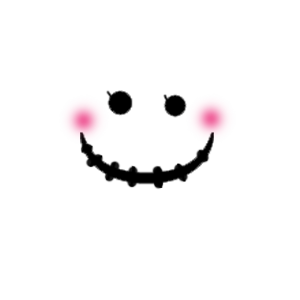
Photoshopで顔を描きます。背景は透明の状態にして、画像を書き出します。
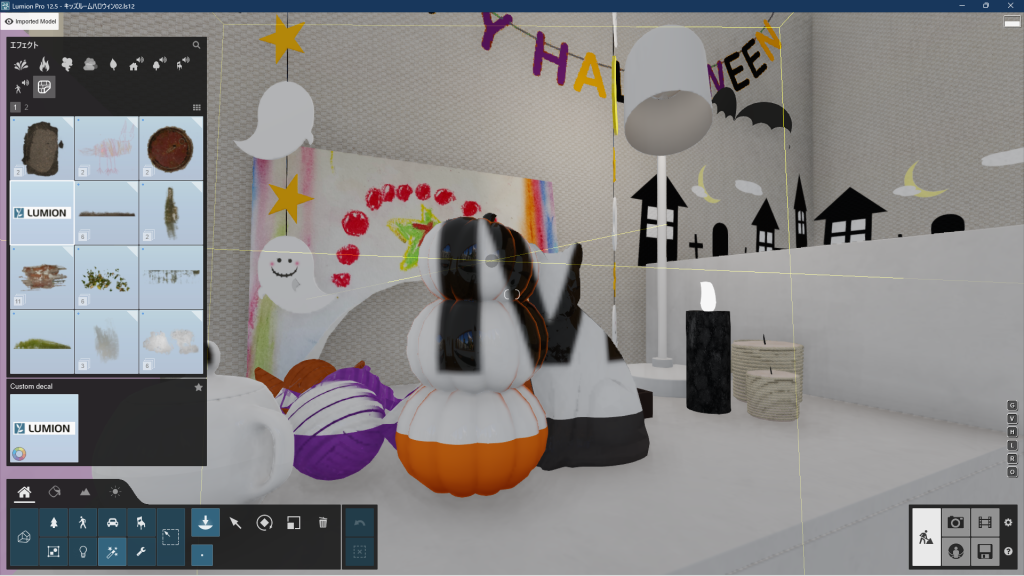
オーナメント(オブジェクト)に顔をつけましょう。
かぼちゃのオブジェクトを配置したら、コンテンツライブラリからエフェクトを選択し、配置をクリックします。
ライブラリが表示されたら、上部にあるカテゴリから「デカール」を選択します。
Lumionのロゴが表示されている「Custom decal」オブジェクトを選択し、かぼちゃの顔のあたりをクリックします。
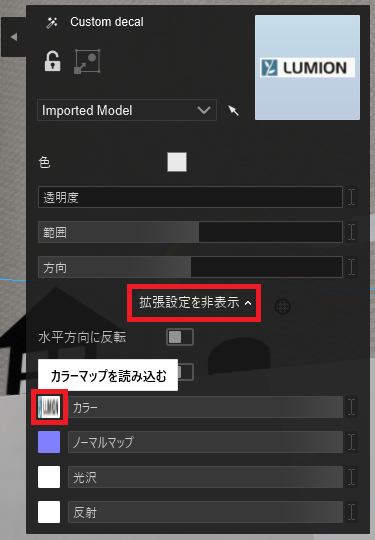
編集パネルで「選択」に切り替え、プロパティウィンドウを表示します。
適用されている「Lumionロゴ」を、Photoshopで作成した顔の画像に変更します。
拡張設定を表示し「カラーマップを読み込む」ボタンをクリック。
Photoshopで作成した顔の画像をインポートしてください。
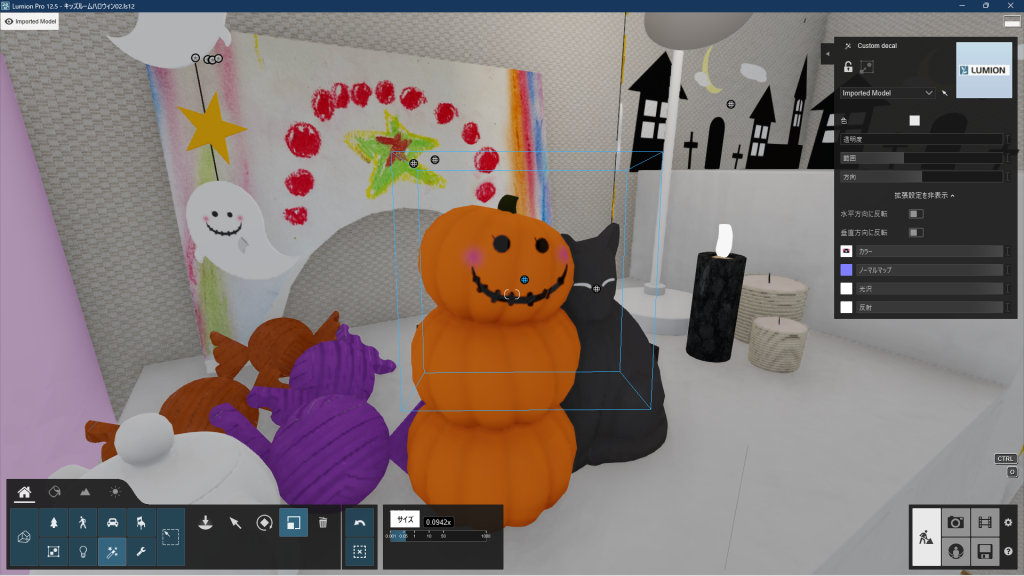
サイズが大きすぎる場合は、編集パネルの「スケール」で調整ができます。
また、後ろのオブジェクトに影響が出る場合は「範囲」のスライダーを下げて、画像を反映させる範囲を小さくしてください。

おばけのオーナメントや壁のウォールシールも、デカールオブジェクトを使用しています。
デカールの詳細はこちらの記事をご覧ください。
デカールでマテリアルをよりリアルにする方法
整った世界にインパクトを与えるLumion12デカールの活用方法
ライトガーランドを発光させる方法
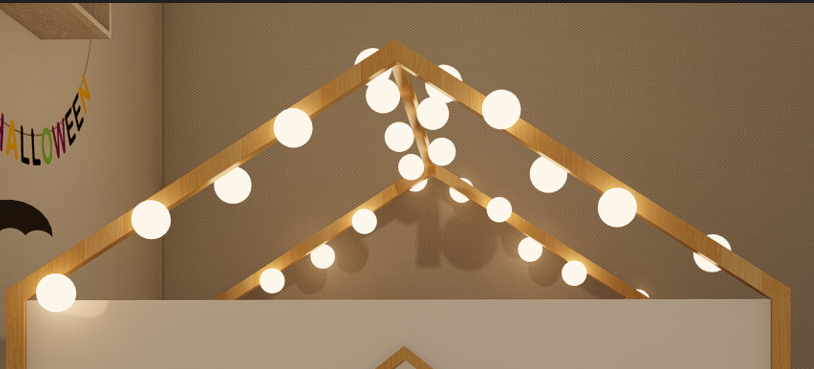
次にキッズハウスについている、ガーランドの球体を発光させる方法をお伝えします。
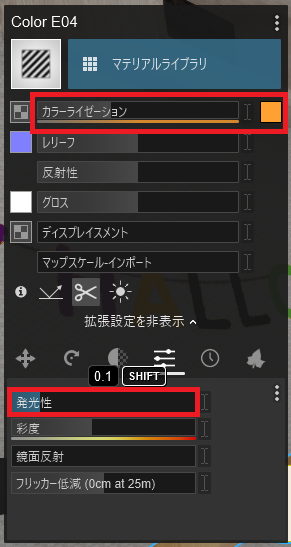
編集モードの「マテリアル」を選択し、発光させたいマテリアルを選択します。
色味は「カラーライゼーション」で変更が可能です。
今回は暖色にしたかったので、オレンジを少し足しています。
そして、拡張設定の「設定」を選択し、発光性スライダーを上げます。
これで設定が完了しました。
この方法を覚えておくと、電球やネオンサインなど様々な表現ができるので便利です。
おばけの吊りオーナメントを回転させる方法
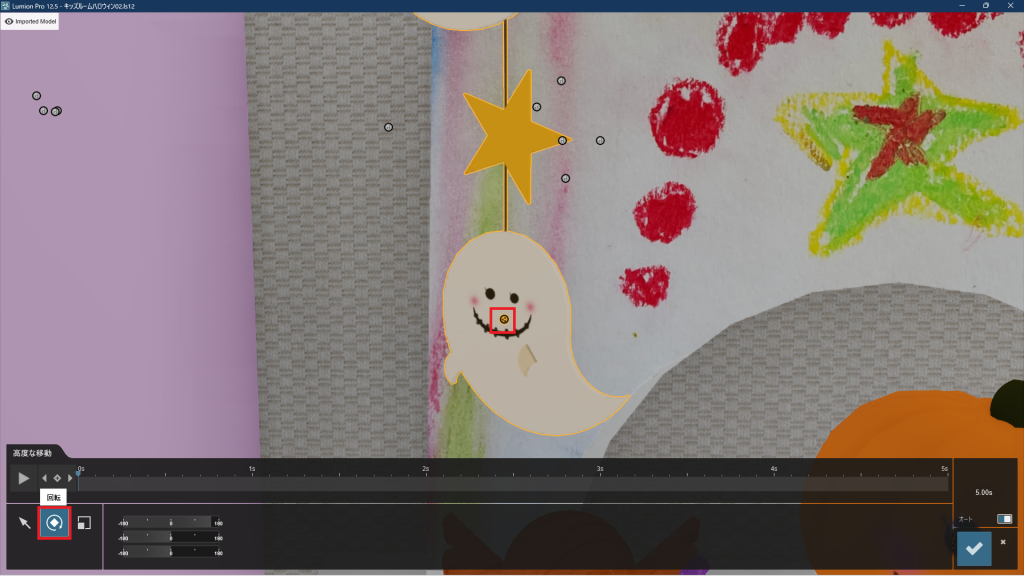
かぼちゃの後ろにある、吊りオーナメントは「高度な移動」エフェクトで回転をつけています。
基点を中心として回転させる必要があるため、中心点の位置に気を付けてモデルを作成すると良いでしょう。
「高度な移動」エフェクトを追加して「編集」をクリックします。
回転させたいオーナメントの基点をクリックし、編集パネルの「回転」をクリックします。
※今回はオーナメントオブジェクトとデカールオブジェクトをグループ化しているため、オレンジのハイライト表示になっています。
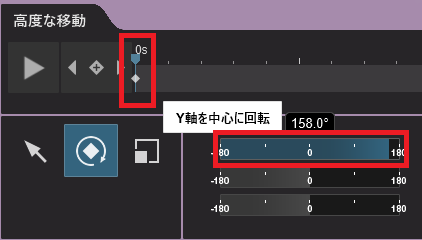
下部の右側に回転スライダーが表示されます。
一番上の「Y軸を中心に回転」を動かすと、タイムスライダーの動画位置にキーフレームが表示されます。
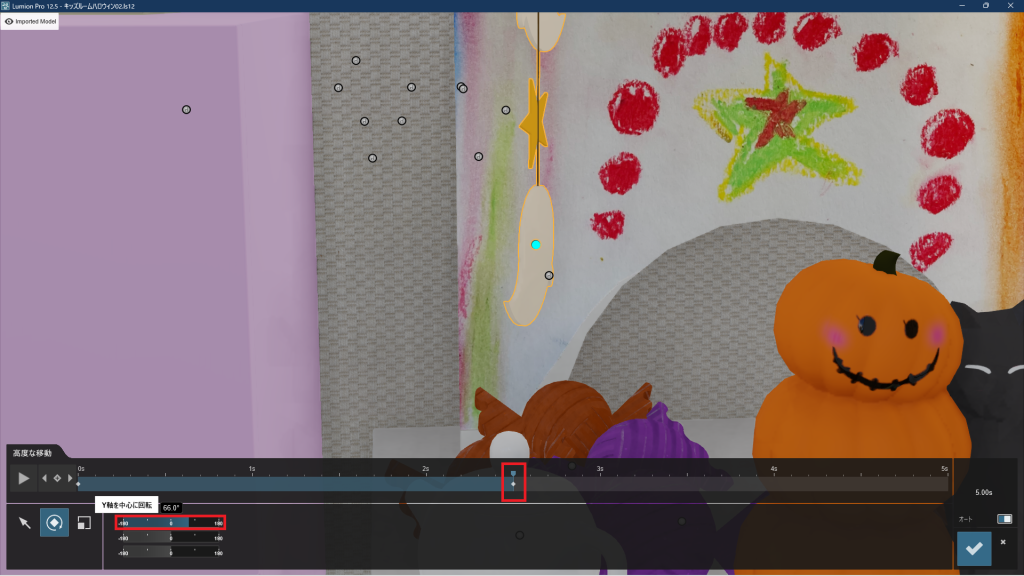
動画を2.5秒ほど進めます。そして、回転スライダーを少し動かして、おばけのオーナメントを回転させます。
これで、2.5秒に設定した角度まで、自動的にオーナメントが回転してくれるようになります。
全ての吊りオーナメントにこの作業を繰り返します。
最後にゆっくり揺れているようなアニメーションを設定します。
高度な移動についてはこちらの記事をご覧ください。
どのように360度回転するアニメーションを作成しますか?
ハロウィンの飾りつけをしたキッズルームが完成しました。
Lumionで日常の風景をリアルに表現する
キッズルームでお子様をそっと見守るかぼちゃ。
ゆっくり回転するオーナメントなど、温もりのあるハロウィンを感じていただけましたでしょうか。
リアルな描写ができるLumionだからこそ、ささやかな日常も素敵に表現することができます。
今年のハロウィンは、動画のような優しいハロウィンにしてみてはいかがでしょうか?
Lumion12.5では、14日間無料Trial版がお試しいただけます。
まずは14日間、Lumion12.5の世界を体験してみませんか。
※Lumion12.5に最適なハードウェアはこちらの「ナレッジベース」の記事をご覧ください。
この記事を書いた人

-
CAD技術者を育成する会社BRINGROWブログ作成チーム「BRINGROWブログ部」です。Lumionの講師をはじめCADやBIMのプロフェッショナルメンバーで構成。
読者の皆様が知りたいことや便利な機能など、日常の業務で活用できる新鮮な情報をお届けします!
株式会社BRINGROW公式ホームページ
最新の投稿
 チュートリアル2022.10.26Lumionで魔法をかける キッズルームのハロウィン
チュートリアル2022.10.26Lumionで魔法をかける キッズルームのハロウィン チュートリアル2022.10.06ツタが作る癒やしの異空間 Lumionの壁面緑化
チュートリアル2022.10.06ツタが作る癒やしの異空間 Lumionの壁面緑化 チュートリアル2022.09.12洗練されたアイキャッチ Lumionスケッチアート
チュートリアル2022.09.12洗練されたアイキャッチ Lumionスケッチアート 未分類2022.08.08素朴と繊細が奏でる洗練されたデザインLumionスケッチ
未分類2022.08.08素朴と繊細が奏でる洗練されたデザインLumionスケッチ